Upute za instaliranje Google Chromea kao zadanog preglednika na iOS 14

Ovaj članak će vas uputiti kako instalirati Google Chrome kao zadani preglednik na iOS 14.
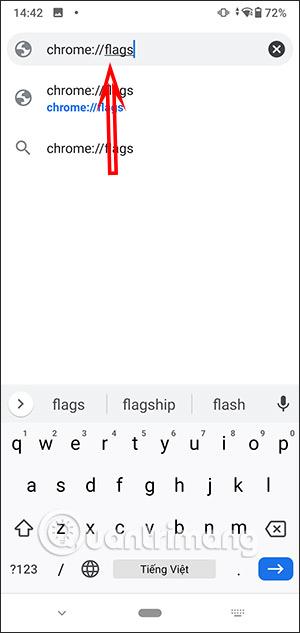
Chrome Android upravo je ažurirao značajku Grupe kartica, grupirajući kartice u skladu s različitim načinima upotrebe. Prethodno se značajka grupiranja kartica u Chromeu primjenjivala na računalima, a s Chrome Android verzijom 88 ova je značajka također primijenjena kako bi vam pomogla u grupiranju kartica. Osim toga, u verziji Chrome Android 88, sučelje za upravljanje karticama se također promijenilo, od stila naslaganih kartica do vidljivije mreže. Članak u nastavku uputit će vas kako omogućiti značajku spajanja kartica na Chromeu Android.
Upute za uključivanje grupa kartica Chrome Android
Korak 1:
Prije svega, korisnici trebaju ažurirati preglednik Chrome na verziju 88 .
Zatim u adresnu traku unesite chrome://flags i pristupite. Zatim u traku za pretraživanje oznake unesite ključnu riječ #enable-tab-grid-layout da biste promijenili način upravljanja karticama u Chromeu . Sada se trebate prebaciti s Onemogućeno na Omogućeno kako biste aktivirali ovaj način.
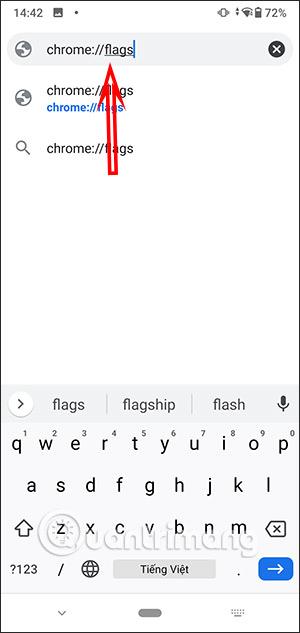
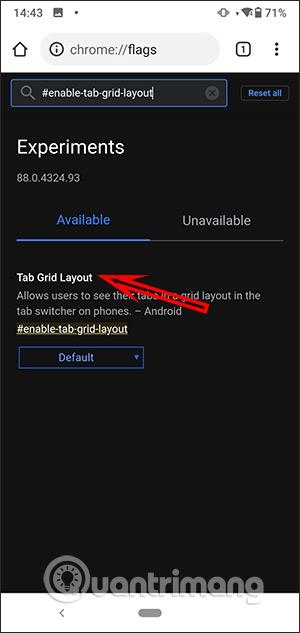
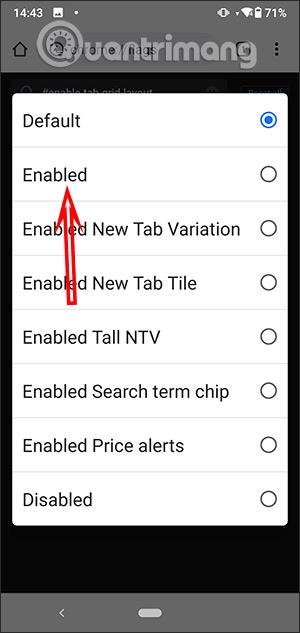
Zatim nastavljate tražiti oznaku #tab-groups za promjenu iz Zadano u Omogućeno .
Na kraju kliknite Relaunch za ponovno pokretanje preglednika . Nastavite s isključivanjem i ponovnim pokretanjem preglednika kako bi se nova značajka primijenila.
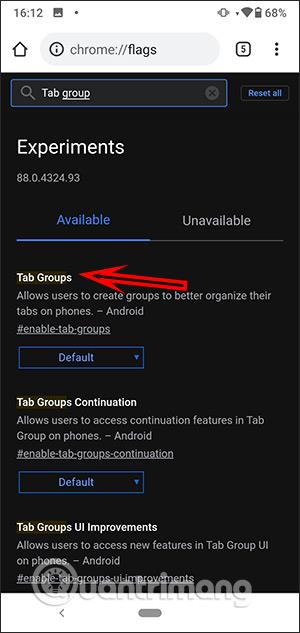
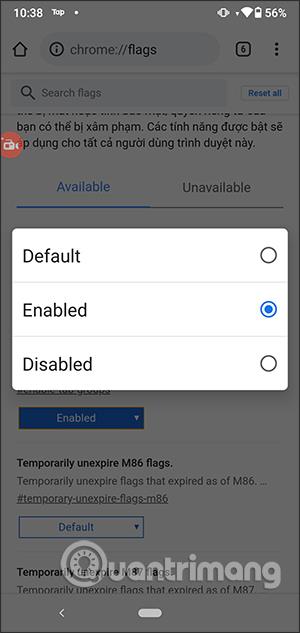
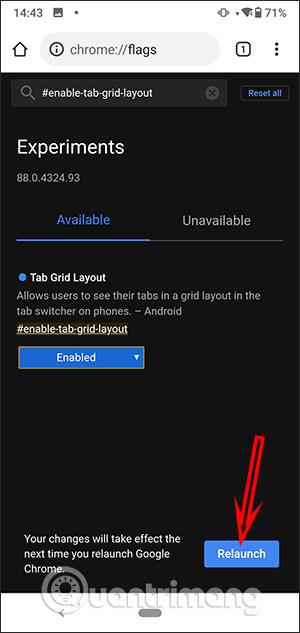
Korak 2:
Otvorite preglednik Chrome i idite na web-mjesto, a zatim kliknite kvadratnu ikonu da biste se prebacili na način pregledavanja mrežnih kartica . Zatim pritisnite ikonu plus da biste otvorili drugu karticu i pregledavali web.
Nastavljate s izvođenjem operacije za otvaranje drugih web kartica.
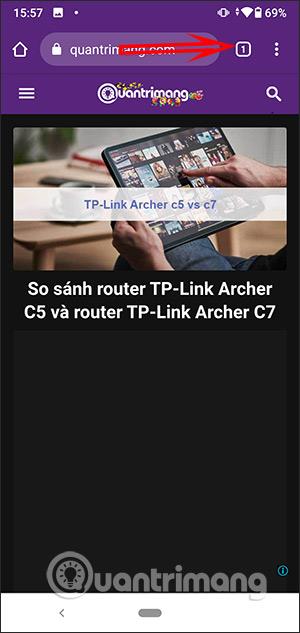
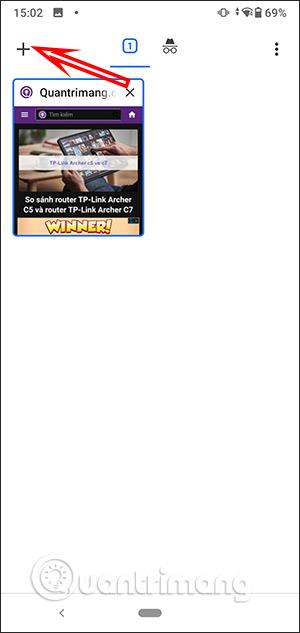
Korak 3:
Za spajanje kartica, samo pritisnite i držite jednu karticu , a zatim prijeđite na drugu karticu koju želite spojiti. Tada će kartice biti grupirane zajedno kao što je prikazano u nastavku. Nastavljamo grupirati preostale kartice u grupe.
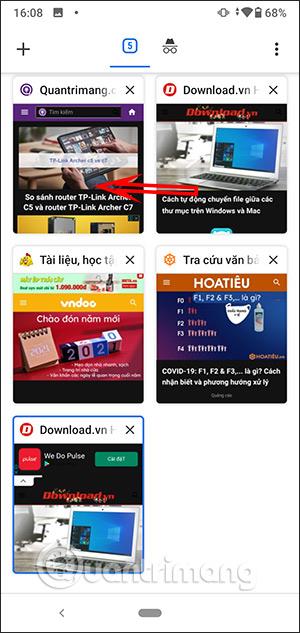
Korak 4:
Kada kliknete na kombiniranu karticu, karticu možete iznijeti van tako da pritisnete i držite karticu, a zatim je iznesete na vanjsko sučelje. Za uklanjanje kartice iz grupe pritisnite znak X.
Također u spojenoj grupi kliknite ikonu plus da biste dodali još jednu karticu. U ovom trenutku pristupne kartice će se pretvoriti u ikone web stranice na dnu zaslona. Kliknite ikonu strelice prema gore za povratak na kombinirano sučelje za upravljanje karticama.
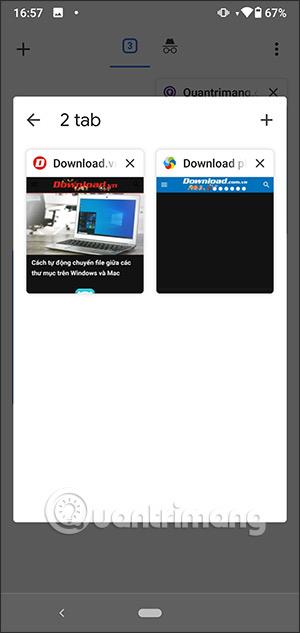

Video vodič za omogućavanje grupa kartica Chrome Android
Ovaj članak će vas uputiti kako instalirati Google Chrome kao zadani preglednik na iOS 14.
Chrome Android upravo je ažurirao značajku Grupe kartica, grupirajući kartice zajedno za mnoge namjene. Osim toga, u verziji Chrome Android 88, sučelje za upravljanje karticama se također promijenilo.
Google postupno eliminira staru tehnologiju prepoznavanja glasa i zamjenjuje je virtualnim pomoćnikom Assistant.
Putem značajki pretvorbe govora u tekst u stvarnom vremenu ugrađenih u mnoge današnje aplikacije za unos, imate brz, jednostavan, au isto vrijeme izuzetno precizan način unosa.
I računala i pametni telefoni mogu se spojiti na Tor. Najbolji način da pristupite Toru s vašeg pametnog telefona je putem Orbota, službene aplikacije projekta.
oogle također ostavlja povijest pretraživanja koju ponekad ne želite da netko tko posuđuje vaš telefon vidi u ovoj Google aplikaciji za pretraživanje. Kako izbrisati povijest pretraživanja na Googleu, možete slijediti korake u nastavku u ovom članku.
Ispod su najbolje lažne GPS aplikacije na Androidu. Sve je besplatno i ne zahtijeva da rootate svoj telefon ili tablet.
Ove godine Android Q obećava donijeti niz novih značajki i promjena u operativnom sustavu Android. Pogledajmo očekivani datum izlaska Androida Q i odgovarajućih uređaja u sljedećem članku!
Sigurnost i privatnost sve više postaju glavna briga za korisnike pametnih telefona općenito.
S načinom rada "Ne uznemiravaj" OS-a Chrome možete odmah isključiti dosadne obavijesti za fokusiraniji radni prostor.
Znate li kako uključiti Game Mode za optimizaciju performansi igre na vašem telefonu? Ako ne, istražimo to sada.
Ako želite, također možete postaviti prozirne pozadine za cijeli Android telefonski sustav pomoću aplikacije Designer Tools, uključujući sučelje aplikacije i sučelje postavki sustava.
Lansira se sve više i više modela 5G telefona, u rasponu od dizajna, vrsta do segmenata. Kroz ovaj članak, istražimo odmah modele 5G telefona koji će biti lansirani ovog studenog.










